So deaktivieren Sie die automatische Aktivierungsfunktion von Windows 10
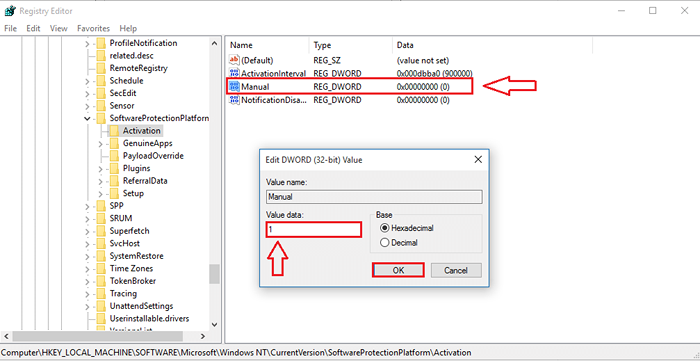
- 972
- 114
- Tom Jakobs
So deaktivieren Sie die automatische Aktivierungsfunktion von Windows 10: - Wenn Sie Ihre Windows 10 -Version aus einem USB -Laufwerk, einem ISO -Image oder einer DVD ohne Verwendung eines gültigen Produktschlüssels installiert haben, wissen Sie möglicherweise, dass Sie eine Testversion verwenden, die nur für dreißig Tage gültig ist. Wenn dies der Fall ist, müssen Sie die Version nach Ablauf des Testzeitraums deinstallieren. Oder Sie können sich jederzeit für die Aktivierung Ihres Windows 10 mit einem gültigen Produktschlüssel entscheiden. Solange Sie Ihr Windows 10 nicht aktivieren und derzeit die Windows 10 -Testversion ausführen, erinnert Windows Sie daran, dass Sie die Version aktivieren müssen, indem Sie den Produktschlüssel eingeben, um sie weiter zu verwenden.
Die automatischen Aktivierungspopups werden in regelmäßigen Zeiten der Testversionsbenutzer angezeigt. Dies kann für einige Benutzer hilfreich sein, die über Ereignisse ziemlich vergesslich sind. Dieses ständige Nörgel kann jedoch einige andere reizen, die sich bewusst sind, dass sie ihre Windows -Version aktivieren sollten, bevor die Versuchszeit abgelaufen ist. Wie Sie vielleicht vermutet haben, geht es in diesem Artikel darum, wie Sie die automatische Aktivierungsfunktion in Windows 10 ausschalten, sodass Sie Sie nicht wieder mit automatischen Aktivierungspopups belästigen können. Lesen Sie weiter, um zu lernen, wie man diesen einfachen Trick hackt. Vor all dem wird jedoch vorsorglich empfohlen, einen Systemwiederherstellungspunkt zu erstellen.
Lesen Sie auch: Was passiert mit der Windows -Lizenz, wenn Sie auf Windows 10 aktualisiert werden?
SCHRITT 1
- Da Änderungen an die Registrierungsredakteure vorgenommen werden sollen, müssen wir die starten reflikt Programm. Dafür tippen einfach an reflikt in Ihr Suchfeld. Klicken Sie aus den angezeigten Suchergebnissen auf die reflikt Programm.
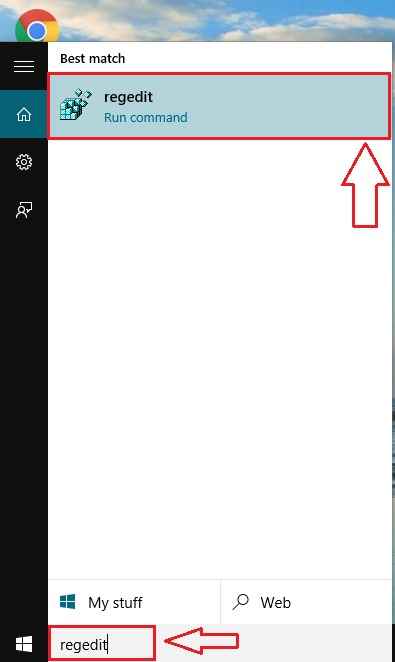
SCHRITT 2
- Ein neues Fenster für Registierungseditor eröffnet. Sie müssen zum folgenden Weg navigieren, um die Änderungen vorzunehmen.
HKEY_LOCAL_MACHINE \ Software \ Microsoft \ Windows NT \ Currentversion \ SoftwareProtectionPlatform \ Aktivierung
- Dazu klicken Sie zuerst auf HKEY_LOCAL_MACHINE.
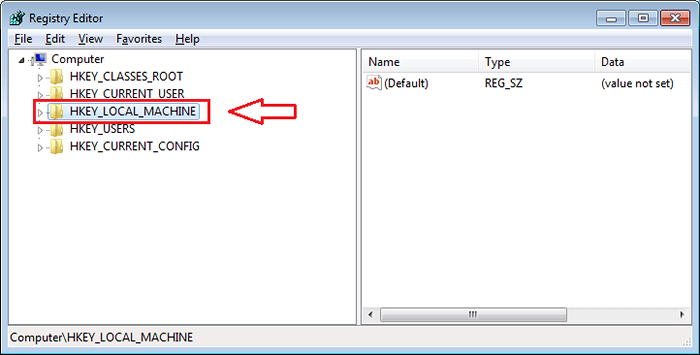
SCHRITT 3
- Klicken Sie als nächstes auf Software unter HKEY_LOCAL_MACHINE.
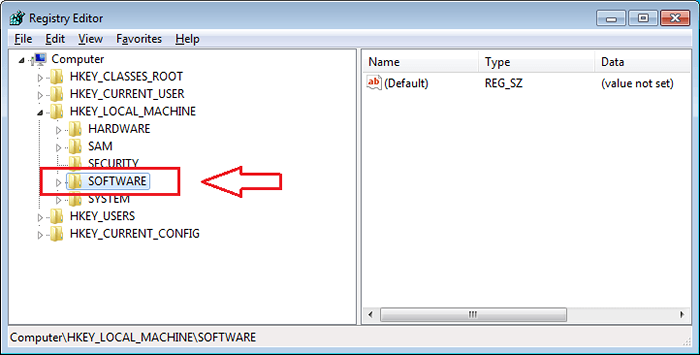
SCHRITT 4
- Unter Software Taste, scrollen Sie durch die Schlüssel, um den benannten Eintrag zu finden Microsoft. Klick es an.
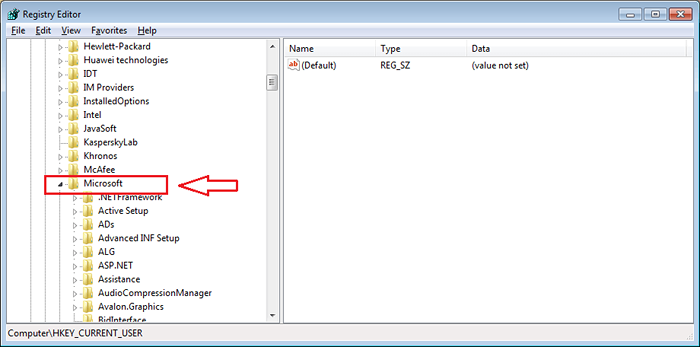
Schritt 5
- Klicke auf Windows NT und dann weiter Aktuelle Version Wie im Screenshot gezeigt.
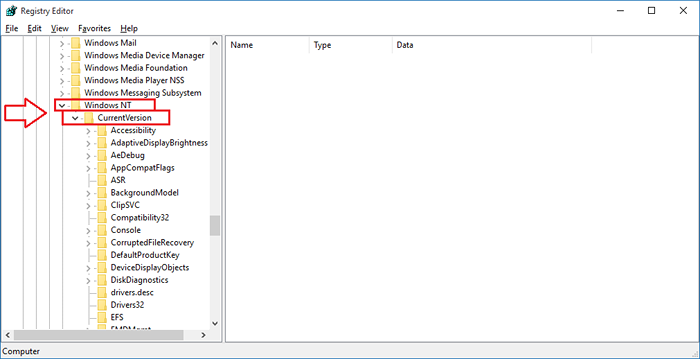
Schritt 6
- Scrollen Sie nach unten, um zu finden SoftwareProtectionPlatform. Unter SoftwareProtectionPlatform, klicke auf Aktivierung.
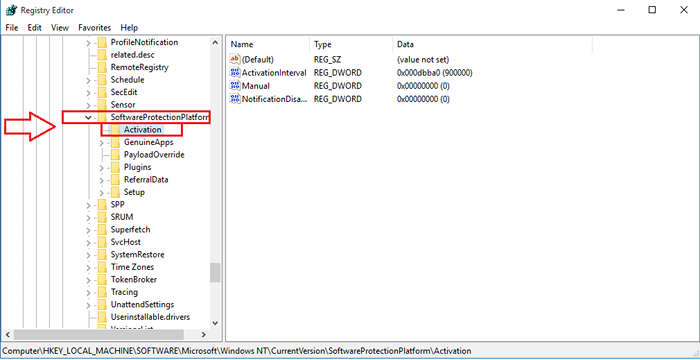
Schritt 7
- Im rechten Fensterbereich können Sie nun einen Eintrag namens finden Handbuch. Dies ist der Registrierungsredakteur, der geändert werden muss, um die zu deaktivieren Automatikaktivierung Funktion in Windows 10. Doppelklicken Sie auf den benannten Eintrag Handbuch Um die Wertdaten zu bearbeiten. Standardmäßig beträgt der Wert im Feld Wertdaten 0. Ändern Sie die Wertdaten auf 1 und klicken Sie auf OK Schaltfläche Wenn Sie fertig sind.
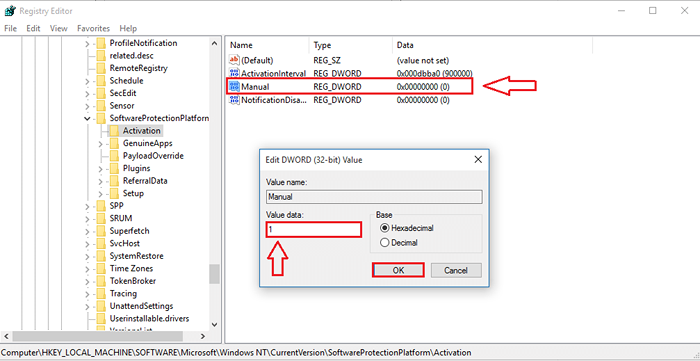
Das ist es. Wenn Sie weiterhin automatische Aktivierungswarnungen von Windows erhalten, starten Sie einfach Ihr System, damit die Änderungen die Übernahme. Ich hoffe, Sie haben den Artikel nützlich gefunden.

